Tere tulemast sellele põhjalikule juhendile värviregistri töötlemiseks Lightroom Classic CCs, eriti seoses HSL-mooduliga (toon, küllastus, heledus), seega värvitoon, küllastus ja heledus. Selles õpetuses näitan sulle, kuidas kontrollida iga üksikut väli kanalit ja seega saad värve oma piltidel täpselt kohandada. Toonide, küllastuse ja heleduse mõistmine on võti, et saada Lightroomis oma piltidest parim.
Olulisemad teadmised
- HSL-moodul võimaldab muuta üksikute värvivaldkondade töötlemist.
- Värvitoon mõjutab värvi ennast, samas kui küllastus ja heledus reguleerivad nende intensiivsust ja heledust.
- Sihipäraste kohandustega HSL-is võid saavutada dramaatilisi efekte, mis muudavad oluliselt sinu fotode üldmuljet.
Samm-sammuline juhend
HSL põhimõtete mõistmine
HSL-mooduli efektiivseks kasutamiseks on oluline kõigepealt mõista toonide, küllastuse ja heleduse mõisteid. Need kolm komponenti moodustavad värvitöötluse aluse. Toon viitab tegelikule värvile, küllastus kirjeldab, kui intensiivne see värv on, ja heledus näitab, kui hele või tume värv tundub.

Värvitöötlus HSL-moodulis
Mine Lightroomi ja ava HSL-moodul. Siin saad erinevaid värvikanaleid kohandada sõltumatult. Alusta toonilüliti abil. Nihutades lülitit paremale või vasakule, muudad värvi pildil.
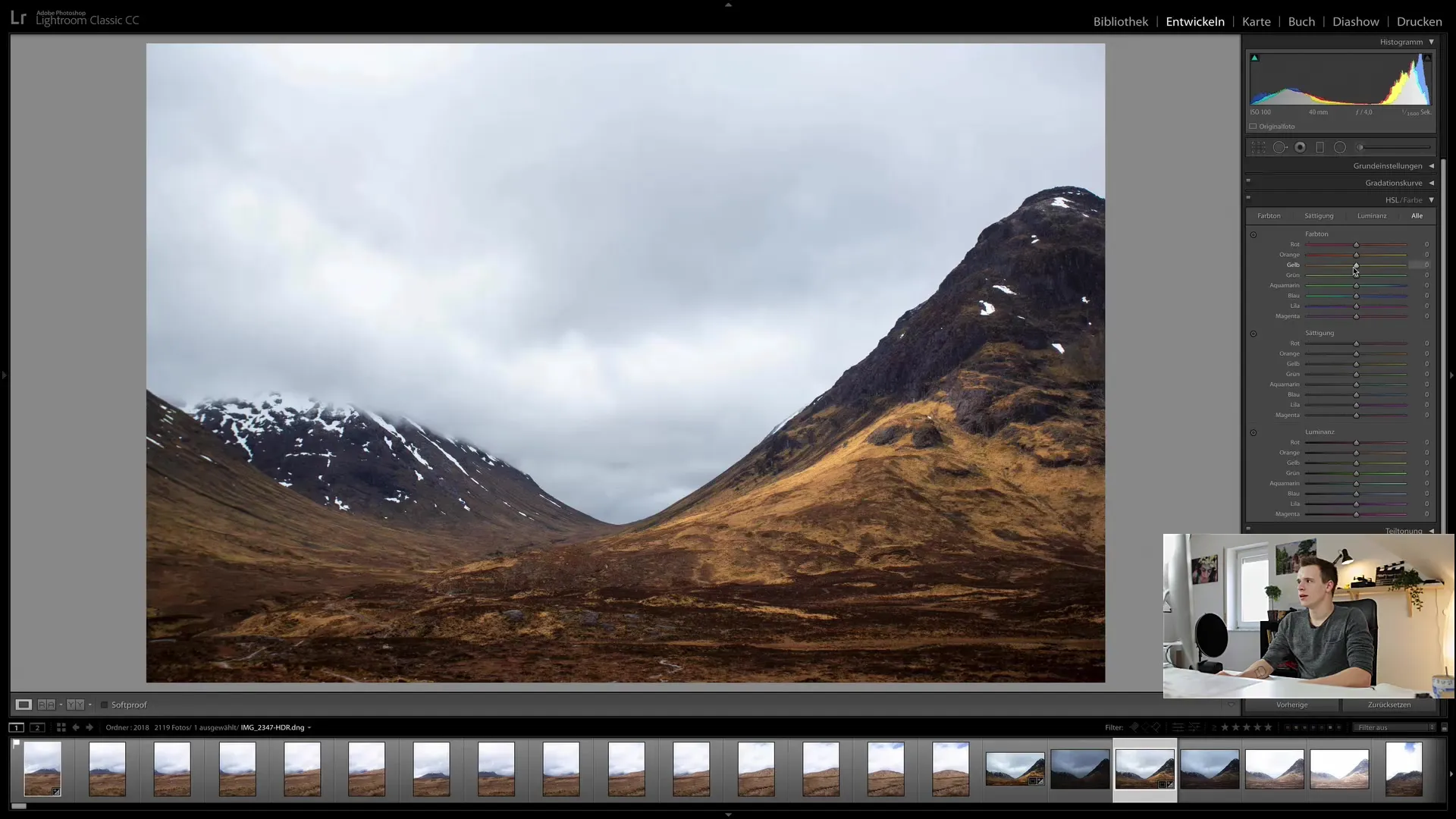
Saad näha, kuidas värvid muutuvad pildil, kui kohandad erinevaid liugureid kollase, rohelise, sinise ja teiste värvide jaoks. Näiteks kui nihutad kollase liugurit paremale, muutub kollane rohkem roheliseks pildil.
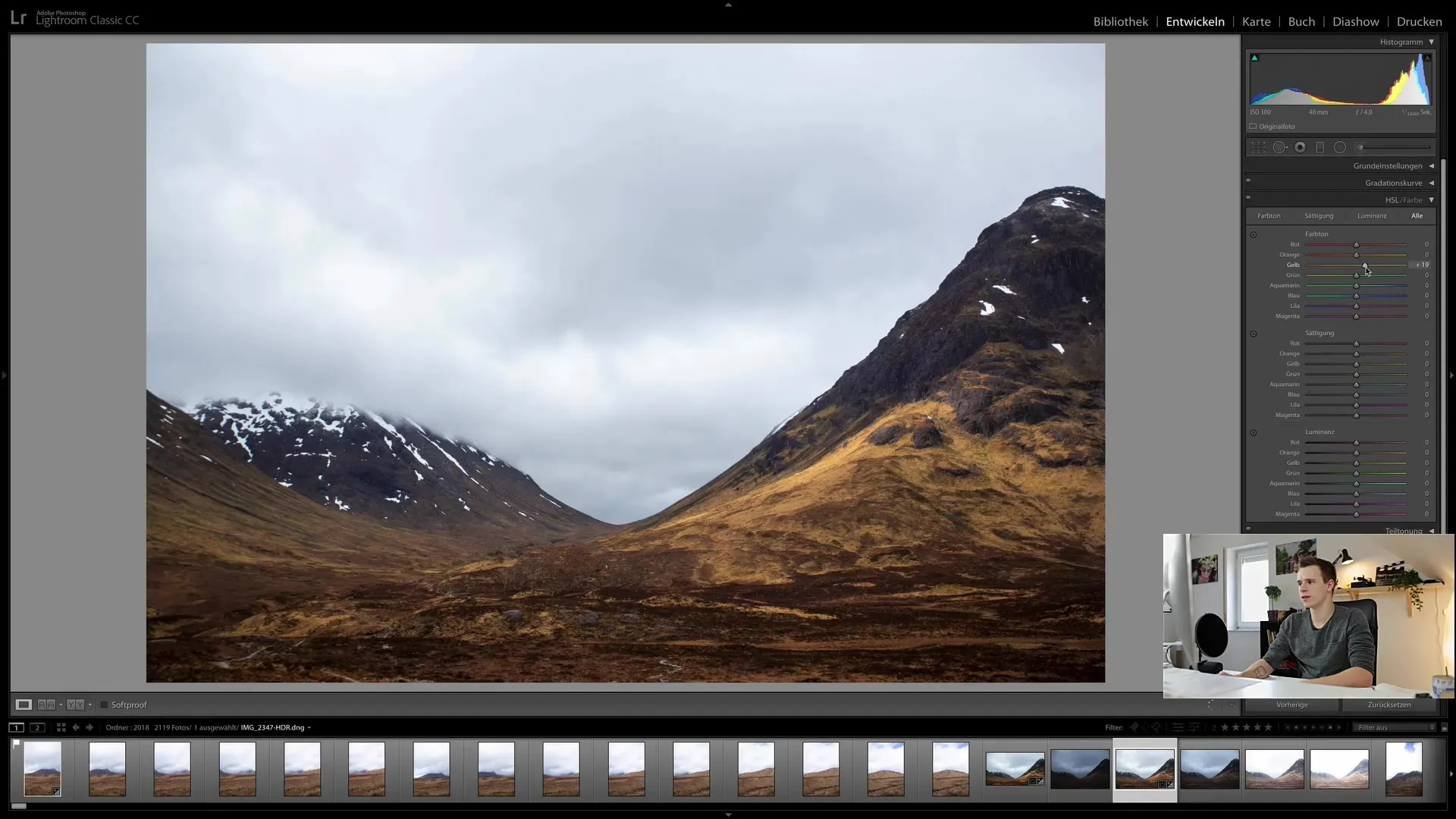
Küllastuse kohandamine
Järgmine samm on värvide küllastuse muutmine. Lülitit paremale nihutades lisad rohkem värvi. Kui lülitit vasakule nihutad, muutuvad värvid vähem intensiivseks. Seda tehnikat saad kasutada konkreetsete värvivaldkondade esiletoomiseks või vähendamiseks.
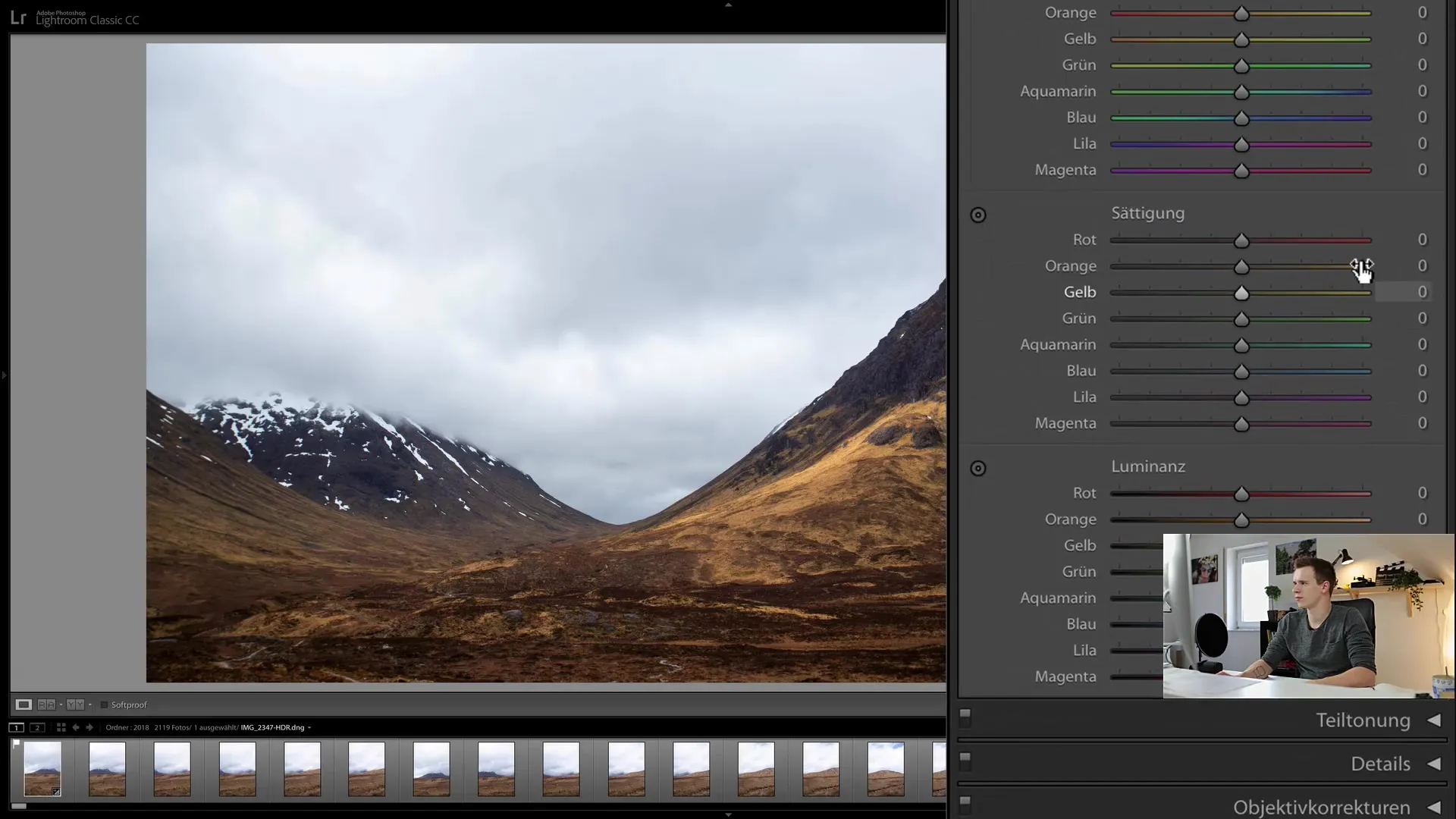
Näide: kui soovid oranži oma pildil tugevdada, lükka vastav lüliti paremale. Kiirelt näed, kuidas värvid muutuvad elavamaks.
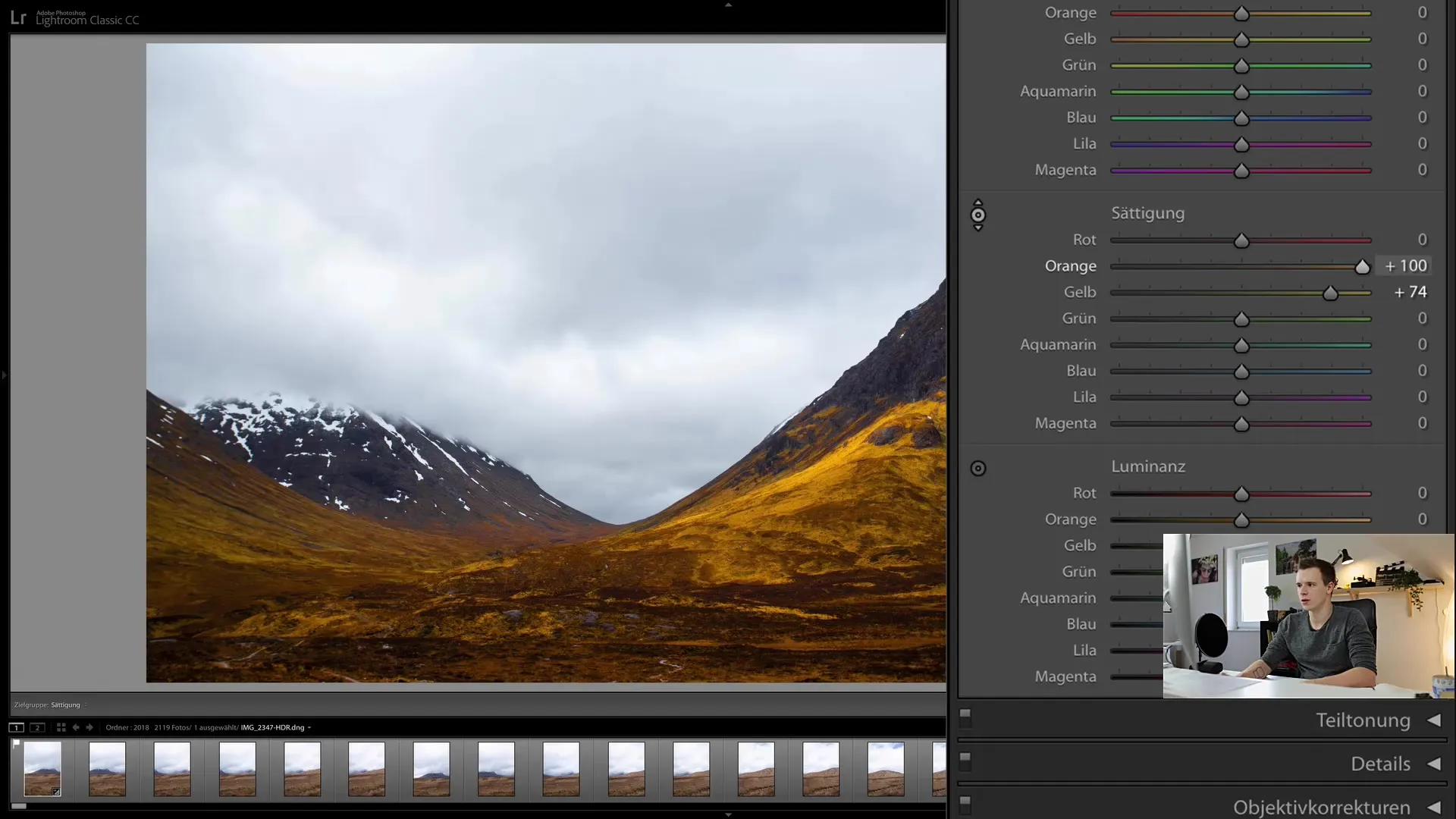
Heleduse seadistamine
Lõpuks saad iga värvi heledust kohandada. Kui tõmbad näiteks kollaste toonide heledust alla, muutub see värvitoon tumedamaks. Värvi heleduse ja tumeduse reguleerimine võib sageli suurendada dramaatilist efekti sinu pildil.
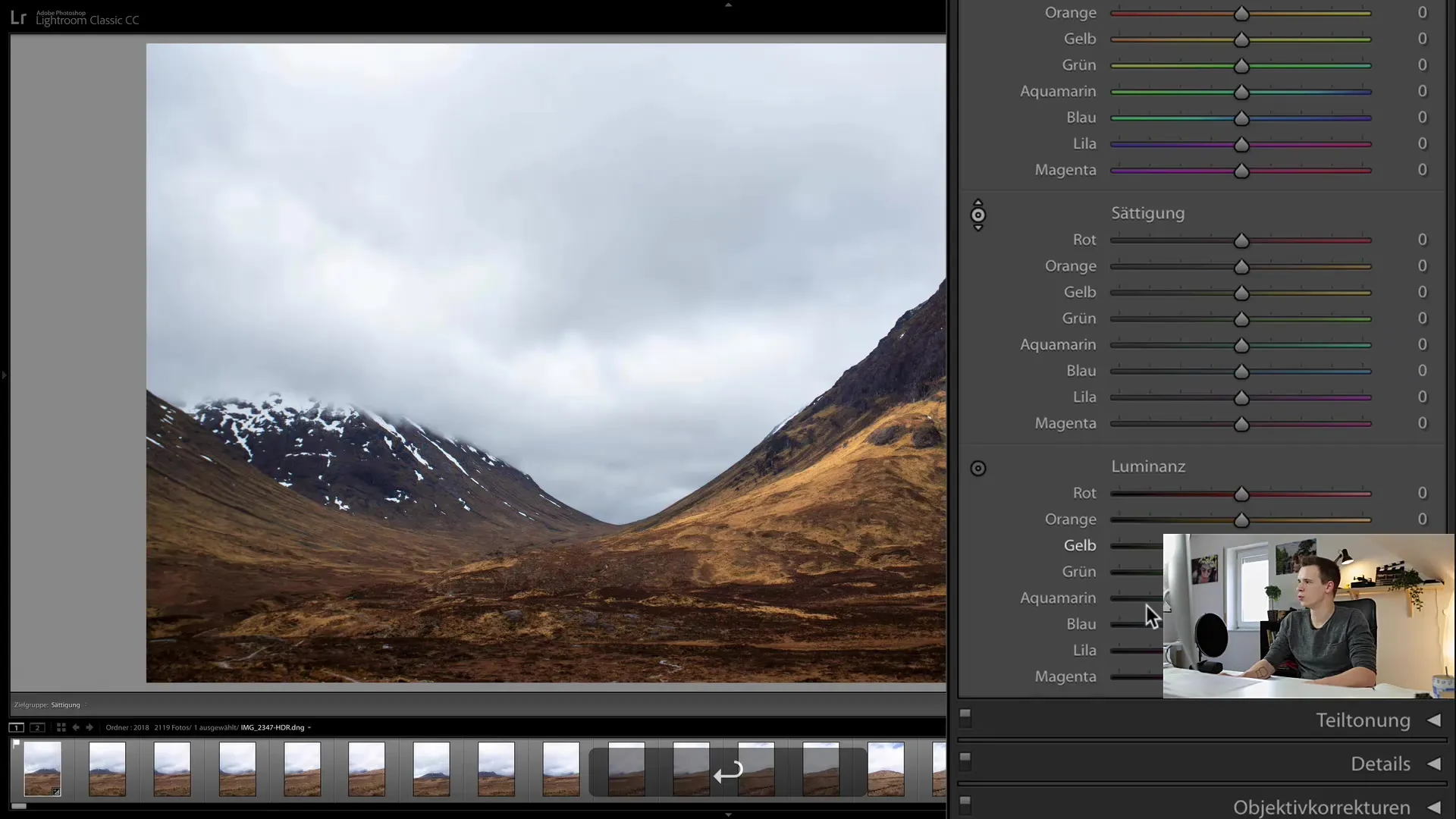
Heleduse kohandamisega saad samuti mõjutada teiste värvide mõju pildil. Näiteks kui kahvatad märgatavalt siniseid toone, muutub taeva sinu pildil dramaatilisemaks.
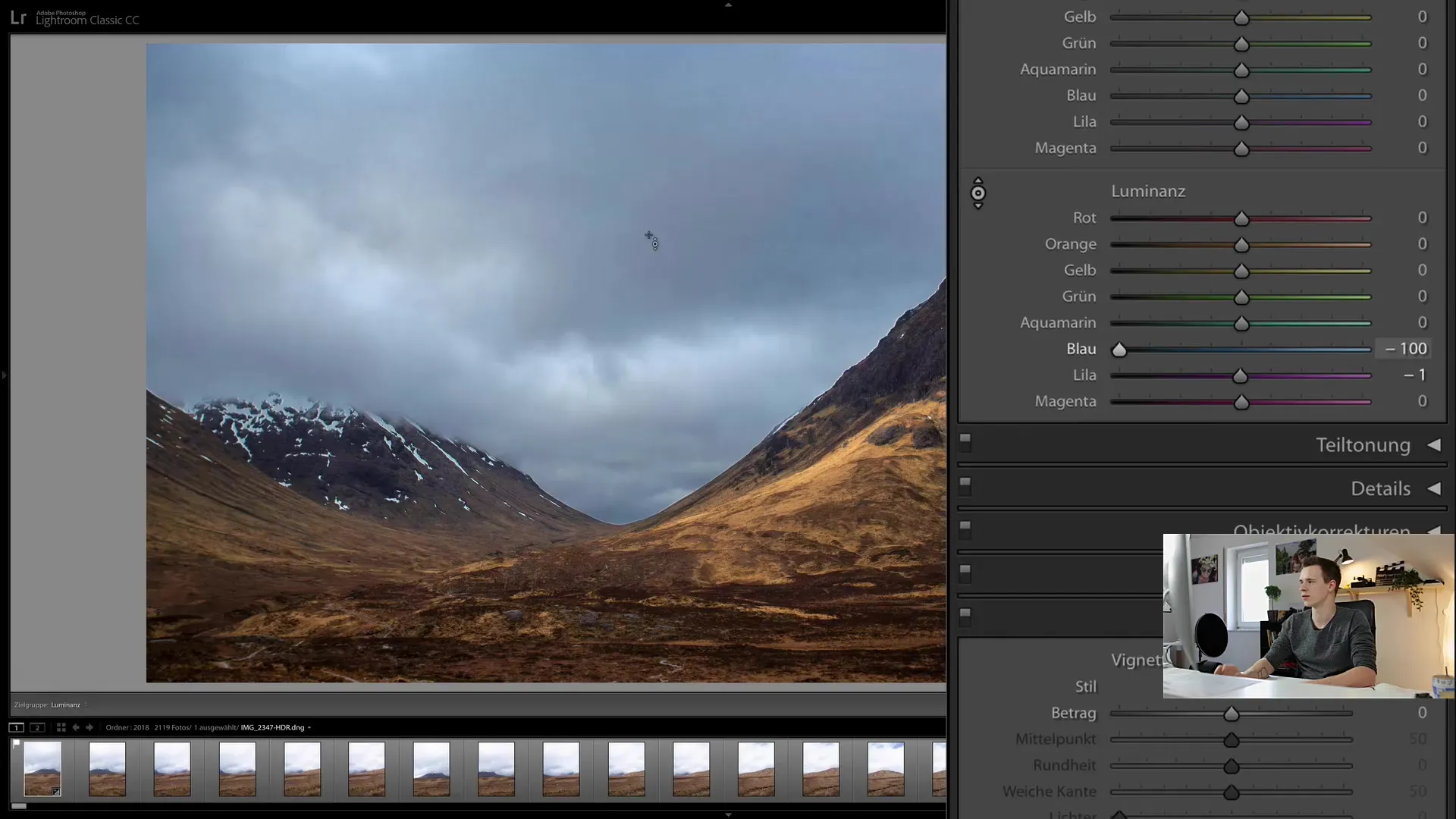
Vali sihipäraselt värvikanalid
Veel üks kasulik tööriist HSL-moodulis on võime liikuda otse värvikanali ja vali see värv otse välja. Valik tööriist võimaldab sul täpselt määrata, milliseid värvitoone soovid kohandada, mõjutamata teisi pildi alasid.
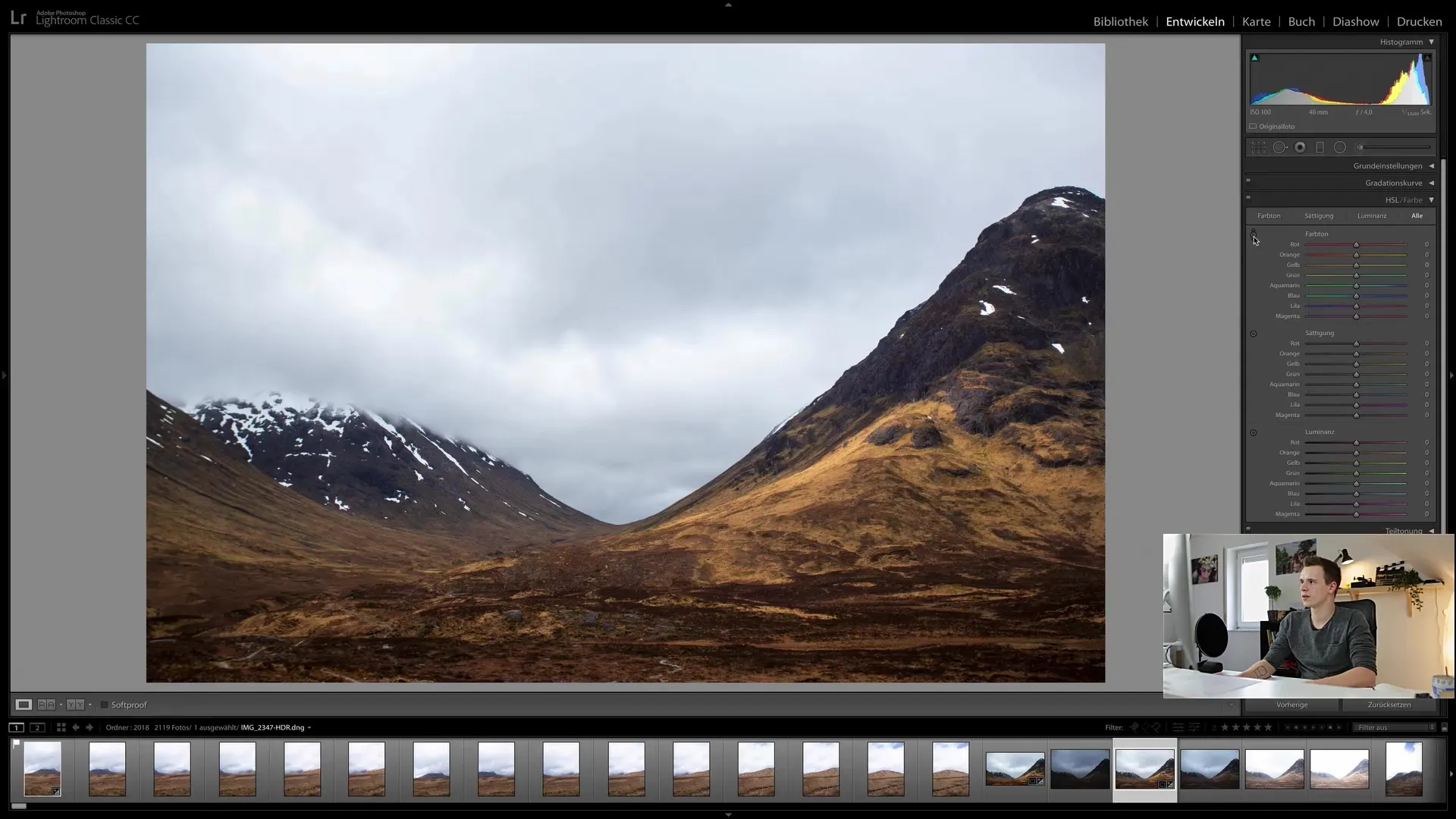
Kui liigud valikulise tööriistaga erinevatesse valdkondadesse oma pildil, muutuvad vastavad värvikanalid hallina. Nii saad kiiresti aru, milliseid pildi valdkondi mõjutaks kohandamine.
Kombitud värvi ja heleduse kohandamine
HSL-i ja teiste redigeerimisvahendite koostoime Lightroomis on eriti efektiivne. Katsetage värvitooni, küllastuse ja heleduse regulaatoritega, et saavutada soovitud loomingulised efektid.
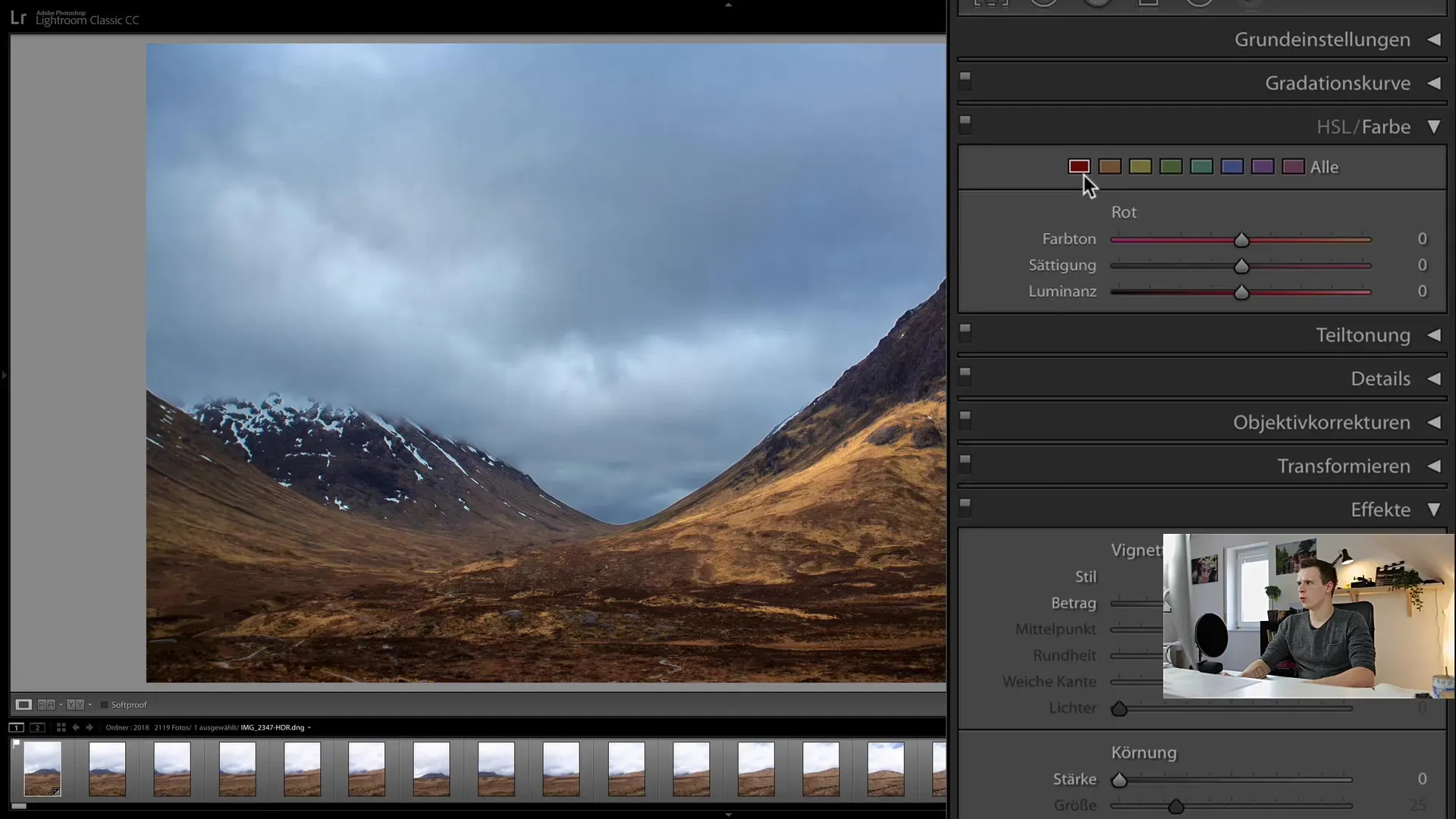
Näide: Kui teil on pildil taevas, mis ei näita piisavalt sinist, saate suurendada sinise tooni küllastust ja samal ajal reguleerida heledust, et taevas oleks elavam.
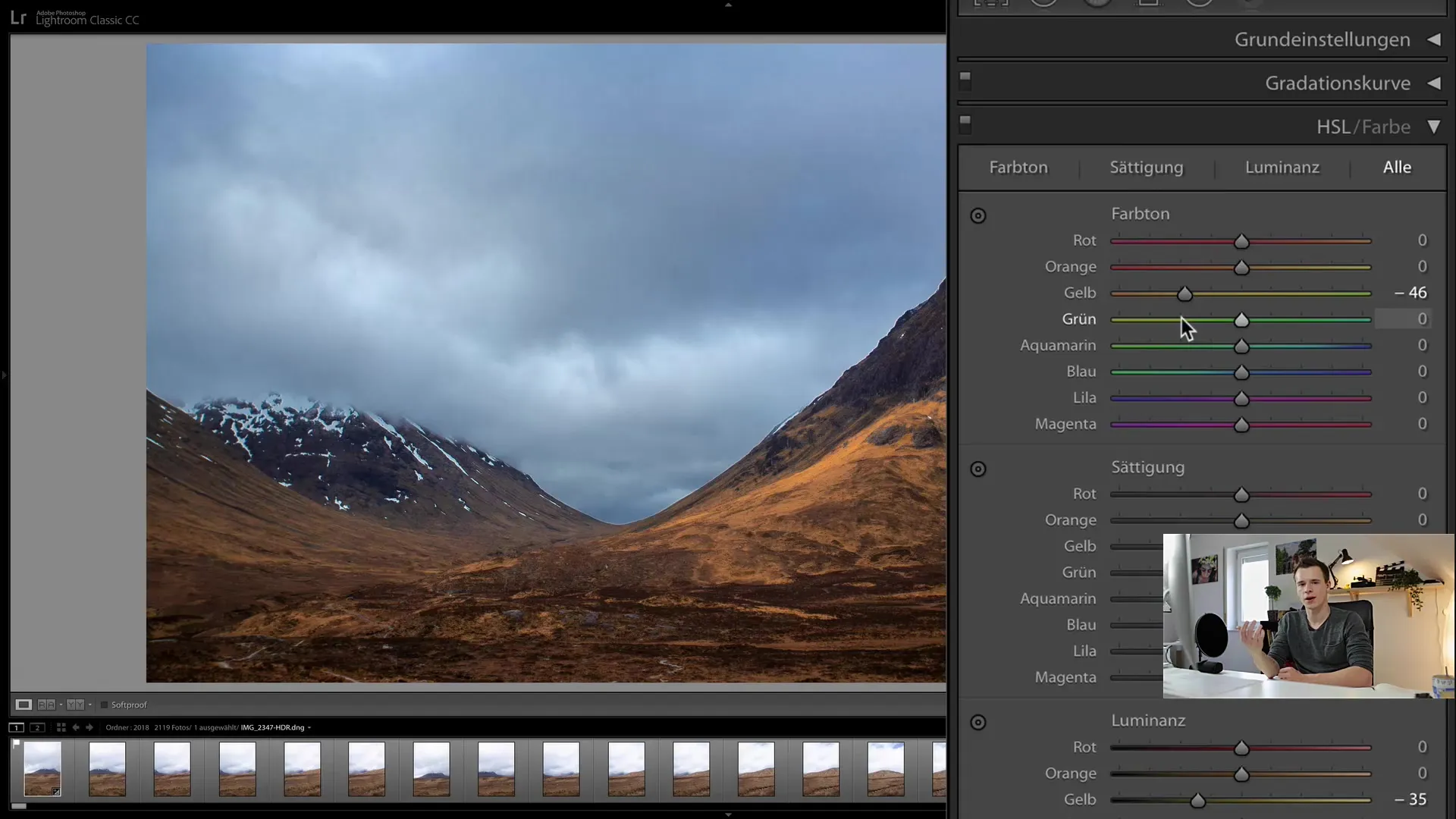
Praktiline rakendamine ja katsetamine
Mida rohkem te HSL-regulaatoritega katsetate, seda paremini suudate oma piltide värve kontrollida ja arendada oma unikaalset stiili. Mängige erinevate sätetega ja jälgige, kuidas teie pilt muutub. Kasutage HSL-mooduli võimalusi oma piltide optimeerimiseks.
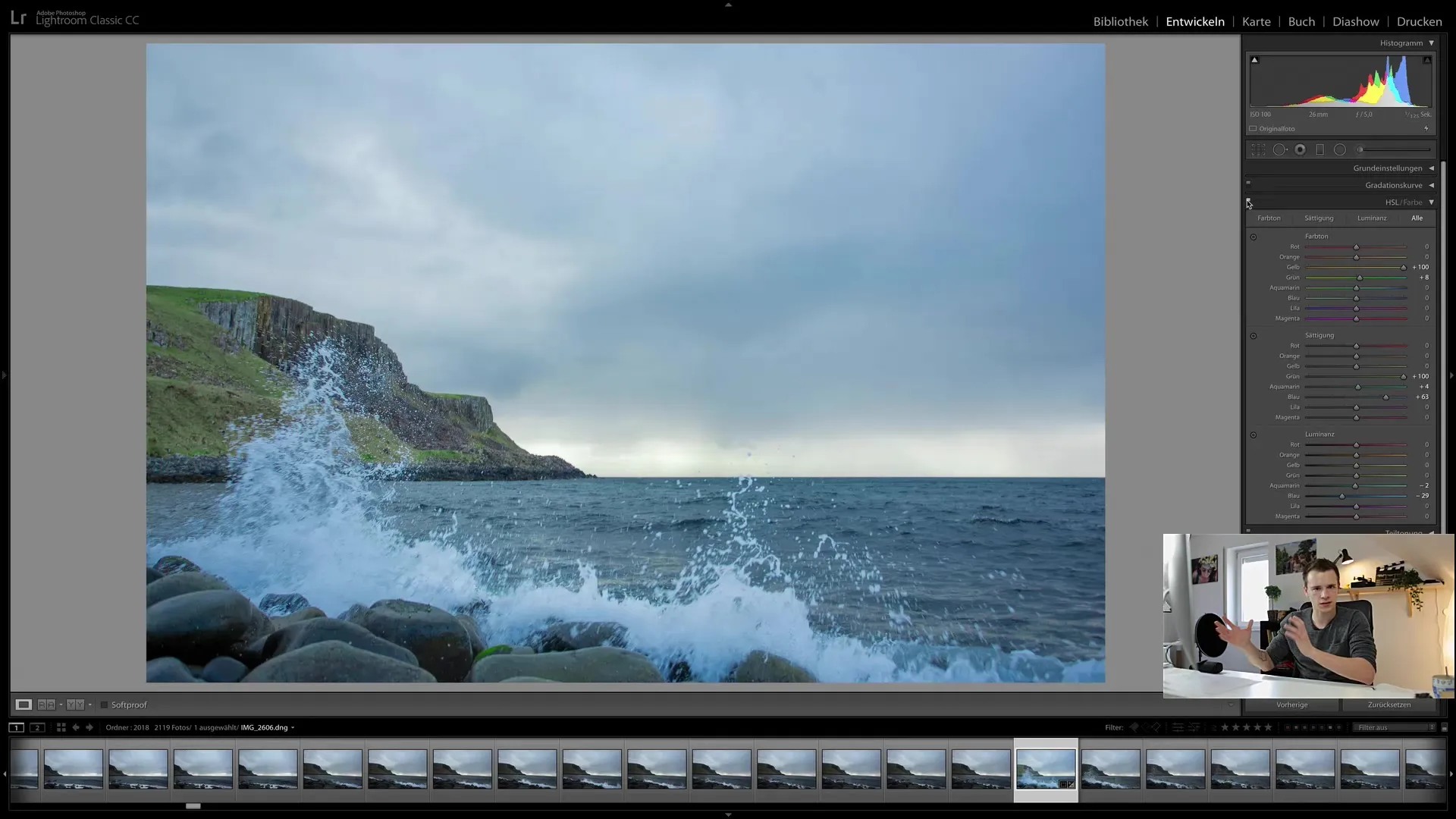
Kokkuvõte
HSL-moodul on võimas tööriist Lightroomis, mis annab teile kontrolli iga üksiku värvikanali üle. Kohandades värvi, küllastust ja heledust, saate saavutada dramaatilisi efekte ja anda oma piltidele individuaalse puudutuse. Katsetage erinevate sätetega, et leida oma fotodele ideaalne värvipalett.
Sagedased küsimused
Mis vahe on värvitoonil, küllastusel ja heledusel?Värvitoon määratleb värvi enda, küllastus intensiivsuse ja heledus värvi heleduse või tumeduse.
Kuidas ma saan reguleerida värvi heledust?Värvi heledust saab reguleerida, tõmmates küllastusregulaatori ülespoole heleduse suurendamiseks või allapoole tumestuse suurendamiseks.
Kas ma saan muuta ainult kindlat värvi tooni pildil?Jah, saate konkreetset värvi tooni muuta, kasutades HSL-moodulis valikuvahendit ja suunates konkreetse värvi tooni kohale.
Kas on olemas lihtne viis HSL-iga alustamiseks?Alustage lihtsalt ühe värvi tooni regulaatori kohandamisest ja jälgige, kuidas värvid teie pildil muutuvad. Katsetage samm-sammult.
Kui oluline on HSL-moodul värvitooni töötlemisel?HSL-moodul on otsustav täpse värvitöötluse jaoks Lightroomis ning võimaldab teil täpselt juhtida värvivarjundeid.


